Как восстановить пароль в Дискорде, если вдруг забыл его? Этот вопрос очень часто задают многие пользователи, ведь такое случается сплошь и рядом. Потому мы и решили рассказать о том, как решить проблему и вернуть доступ к приложению.
Инструкция
Первым делом нужно попытаться вспомнить комбинацию. Вдруг пользователь просто перепутал буквы и цифры? Большинство проблем при входе случается именно из-за этого. Если же ничего не получается, то тогда придется прибегать к процедуре восстановления.
Неопытные пользователи могут не разобраться во всех тонкостях восстановления кода доступа. Поэтому мы предоставим подробную инструкцию с четким алгоритмом действий. Она поможет сделать все правильно:
- Запускаем программу на компьютере или ноутбуке.
- Приложение встретит вас просьбой ввести логин и пароль для дальнейшей работы. Логин нужно ввести. Причем именно адрес электронной почты.
- А вот вместо ввода пароля просто нажимаем на ссылку, которая находится чуть ниже той графы. На ней написано «Забыли…».
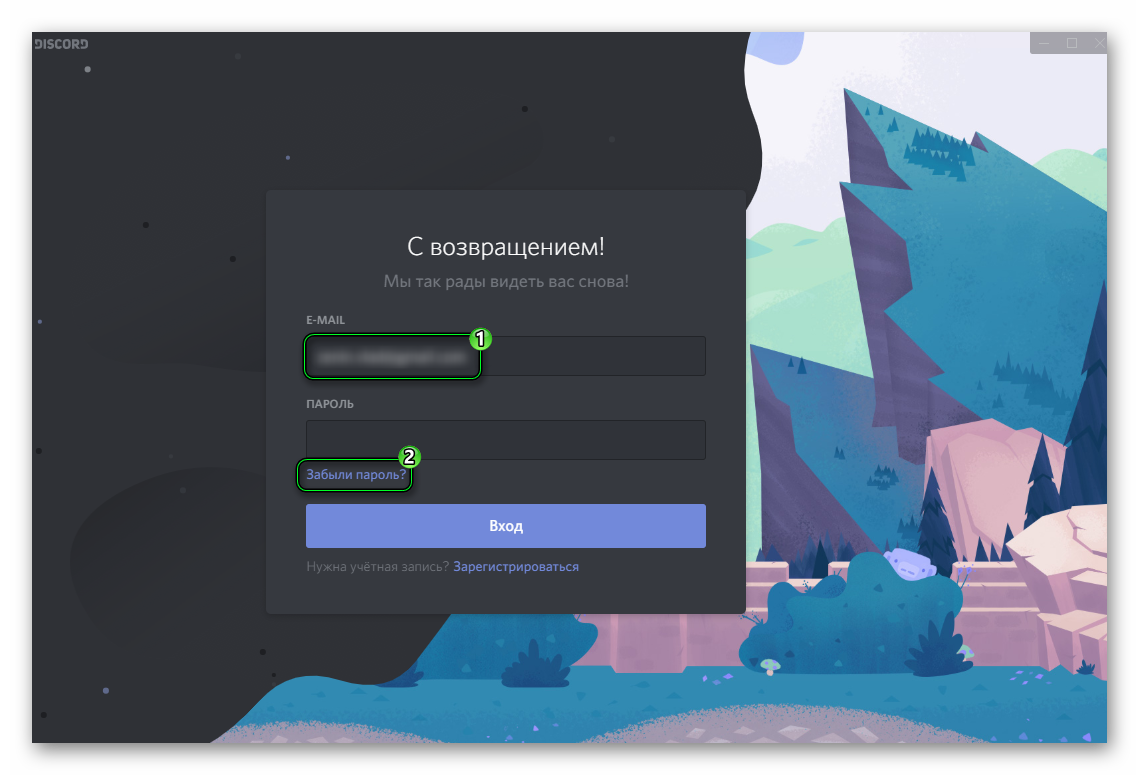
- После этого нужно посетить свой почтовый ящик. На указанный адрес (к которому привязан аккаунт) придет письмо, кликните на кнопку Reset Password.
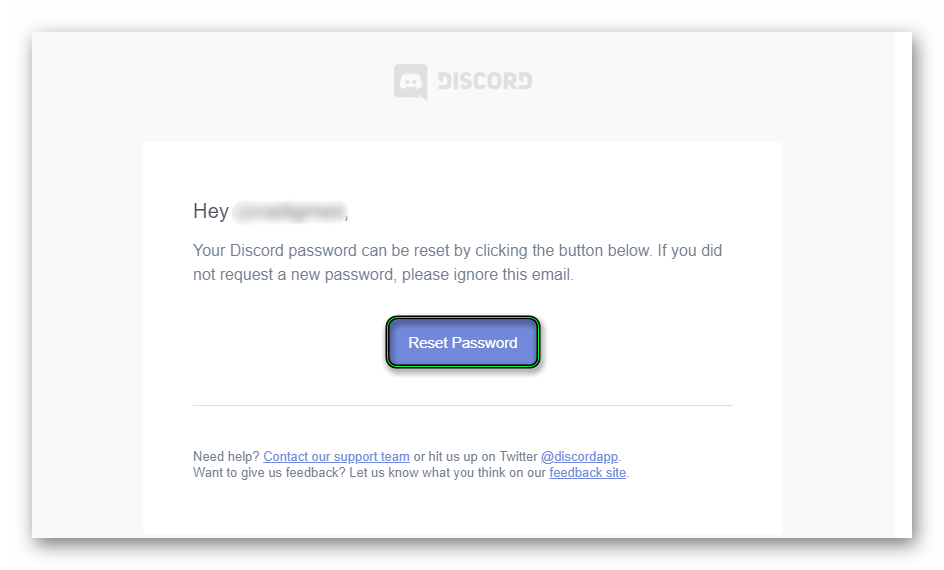
- Задайте новую комбинацию.
Как видите, процедура восстановления действительно не такая сложная, как, например, в некоторых социальных сетях. Письмо на ящик приходит почти мгновенно. В некоторых случаях придется подождать около пяти минут.
Такой способ реанимации кода доступа работает только в том случае, если вы вышли из учетной записи в самом приложении и в его веб-версии. Если вы находитесь в системе, то восстановлением ничего не получится. Для начала выйдите. Самым обычным способом при помощи соответствующей кнопки.
Восстановление на смартфоне
Некоторых пользователей интересует вопрос о том, как восстановить код доступа к аккаунту в мобильной версии Дискорда. По большому счету, инструкция будет точно такой же. Но из-за особенностей интерфейса некоторые шаги будут отличаться.
Поэтому придется предоставить подробную инструкцию с четким алгоритмом действий. Только так можно избежать досадных ошибок и сделать все правильно. Поэтому вот то, что требуется сделать. Пошагово:
- На главном экране смартфона ищем иконку Дискорда и тапаем по ней для запуска.
- Запустится главное окно приложения, где нужно нажать «Вход».
- В первую строку вписываем адрес электронной почты и затем тапаем по пункту «Забыли…».
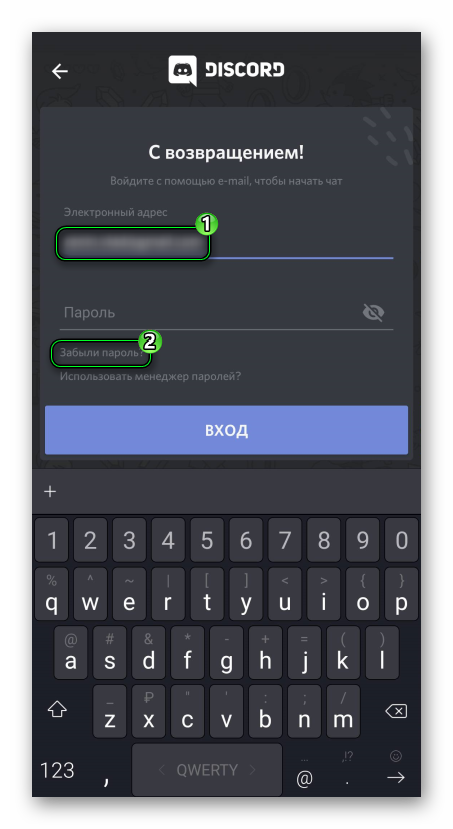
- После этого переходим в почтовый ящик и открываем письмо от технической поддержки.
- Опять же нажимаем на Reset Password и задаем новую комбинацию.
Вот и вся процедура. Как видите, она во многом схожа с той, что используется при восстановлении пароля на компьютере. Изменения только в мелочах. В сотальном алгоритм практически тот же. Вам остается только следовать инструкции.
Изменение данных для входа
Как сменить пароль в Дискорде? Для этого тоже есть определенная процедура. И она не такая сложная, как может показаться на первый взгляд. Просто нужно точно знать, где именно находятся те или иные пункты меню.
Новичкам трудно будет разобраться в непривычном интерфейсе. Ведь Discord не похож ни на один известный мессенджер. Поэтому мы предоставляем подробную инструкцию для ПК:
- Щелкаем ЛКМ на «шестеренку» снизу окошка программы.

- Далее в левом столбце переходим на вкладку «Моя учетная запись». Она находится в разделе «Настройки пользователя».
- Затем напротив имени пользователя в правой части окна нужно кликнуть по кнопке «Изменить».
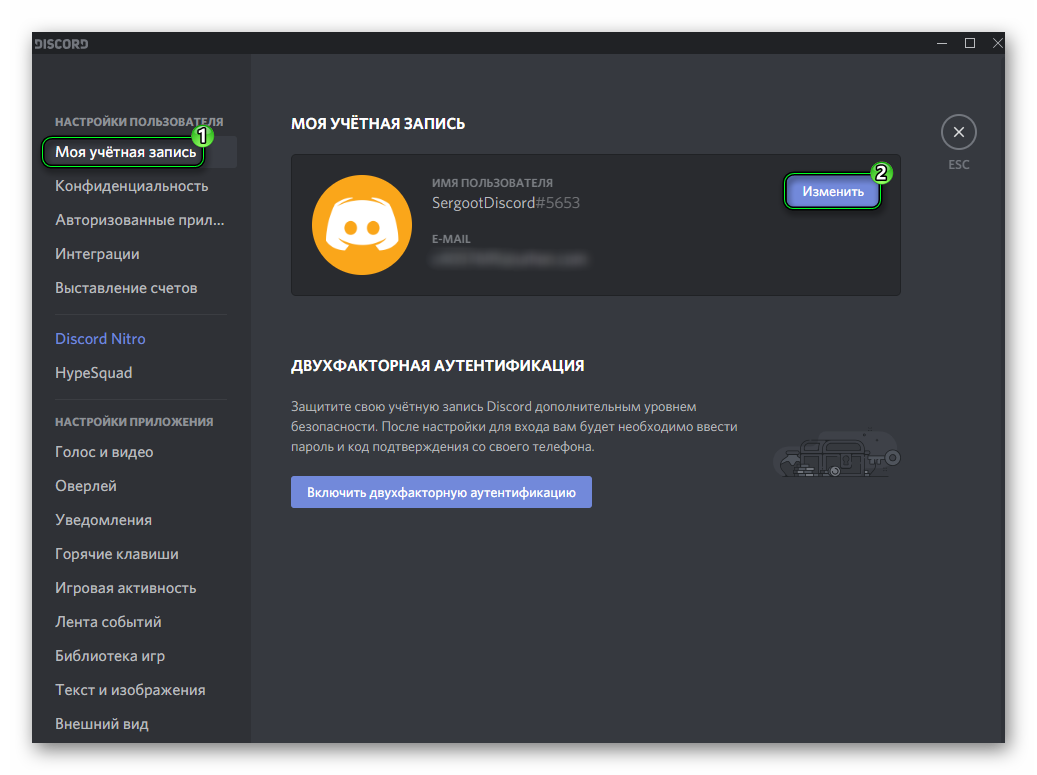
- Откроется окошко для редактирования параметров учетной записи. Кликаем на «Изменить…» и вводим требуемые данные.
- Жмем на кнопку «Сохранить».
- Завершаем выполнение процедуры.
Вот и все. Теперь пароль от учетной записи Discord изменен. Вы будете использовать именно его для входа в аккаунт. И тут главное – не перепутать и не ввести по ошибке старый. А то потом снова придется восстанавливать доступ.
Заключение
А теперь пришло время подвести итоги, обобщить всю полученную информацию и сделать соответствующие выводы. В рамках данного материала мы поговорили о том, как восстановить пароль от аккаунта Discord или изменить его.
Стоит отметить, что в обоих процессах нет ничего сложного. Процедура восстановления в данном мессенджере до смешного проста. С изменение немного сложнее. Но подробная инструкция поможет осуществить задуманное без каких-либо проблем.









Не могу поменять пароль потому что забыла действующий. Поддержка молчит. Адрес почты вводила наобум (@gmail.ru) *рукалицо*
Может кто сталкивался?
Есть ли возможность изменить пароль для дс, не зная действующий и потеряв доступ к текущей почте, но на пк вход выполнен?